Non sono sicuro che ci sia stata una guerra fredda per il meglioeditor di immagini in corso tra OS X e Windows, ma se ci fosse, ora puoi andare tutti a casa; Microsoft ha eliminato questo gioco con l'editor di foto integrato nella nuova app Foto fornita con Windows 8.1 Preview. È probabile che questa app rinnovata invierà anche alcune app di terze parti. I nuovi strumenti di modifica sembrano essere accessibili da qualsiasi app nativa dell'interfaccia utente moderna in grado di aprire le immagini, tra cui l'app Foto stessa, Camera e SkyDrive. Se vuoi disegnare o scarabocchiare qualcosa, dovrai comunque usare la vernice. L'editor offre strumenti di modifica di base che ti consentono di correggere automaticamente il colore di un'immagine, gestirne la saturazione, il contrasto e la luminosità, gestire la luce, migliorare il colore e applicare una vignetta o un effetto di inclinazione radiale.
Ogni volta che apri un'immagine particolare dall'app Foto o da qualsiasi app Modern UI, ora troverai un'opzione aggiuntiva nella barra dell'app in basso denominata "Modifica". Tocca questo per aprire l'immagine nel nuovo editor.

L'editor di immagini ha cinque strumenti diversi per teper migliorare le tue immagini. Il primo è "Correzione automatica", che elenca un totale di sei predefiniti fissi che è possibile applicare all'immagine per evitare il fastidio di ritoccare le foto manualmente.
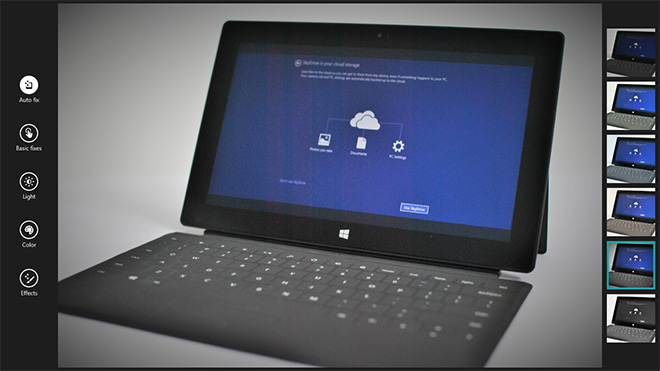
Lo strumento "Correzioni di base" ti consente di ritagliare, ruotare,ritoccare e rimuovere gli occhi rossi da un'immagine. Sia il dispositivo di rimozione degli occhi rossi che lo strumento di ritocco sono piuttosto semplici da usare; tutto ciò che devi fare è toccare o fare clic sulle aree problematiche e l'editor si occuperà del resto. Non è possibile modificare le dimensioni del pennello o del puntatore utilizzato per applicare queste correzioni, anche se è possibile ingrandire la foto per una selezione più accurata delle aree da correggere.
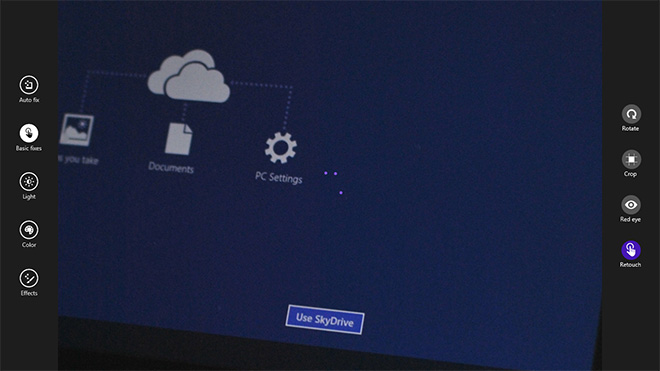
Lo strumento "Luce" ti consente di modificare la luminosità,contrasto, luci e nitidezza in una foto e i controlli per questo strumento sono semplicemente sorprendenti, particolarmente adatti per la facilità d'uso su un tablet. Selezionare lo strumento e spostare il quadrante che appare in senso orario per aumentare o in senso antiorario per ridurne il valore.
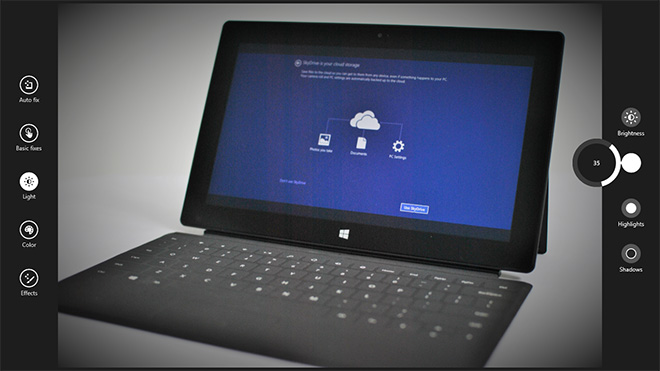
Gli strumenti "Colore" sono probabilmente i migliori in assoluto;ti permettono di cambiare la "Temperatura", la "Tinta" e la "Saturazione" della foto mentre lo strumento di miglioramento del colore ti consente di scegliere qualsiasi singolo colore dall'intera immagine e aumentarne o diminuirne la saturazione. Quando selezionato, lo strumento mostra un segnaposto simile a un segnaposto che si rilascia sul colore che si desidera modificare. È quindi necessario tenere nuovamente premuto lo strumento Migliora per aumentare o diminuire la sua intensità.

L'ultimo in linea è lo strumento "Effetti", cheattualmente comprende solo vignette e messa a fuoco selettiva. Naturalmente puoi controllare il raggio dell'effetto vignetta, ma non c'è niente di più.
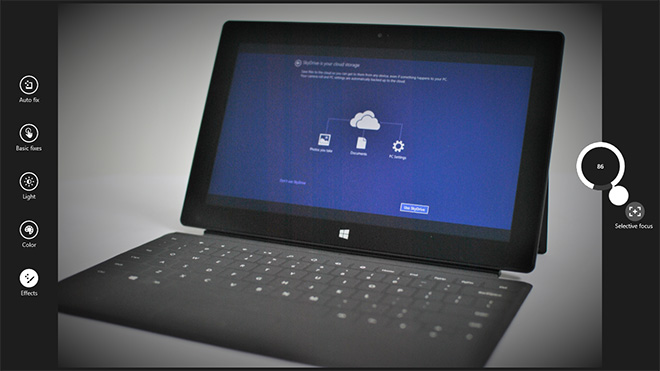
L'effetto di messa a fuoco selettiva, invece, èabbastanza flessibile. Sovrappone un cerchio di quattro punti sull'immagine, permettendoti di spostare ciascun punto, il che significa che non devi necessariamente avere un punto di messa a fuoco perfettamente circolare o ovale. L'area dell'immagine al di fuori del cerchio ottiene un effetto di sfocatura dell'obiettivo sfumato applicato ad esso.
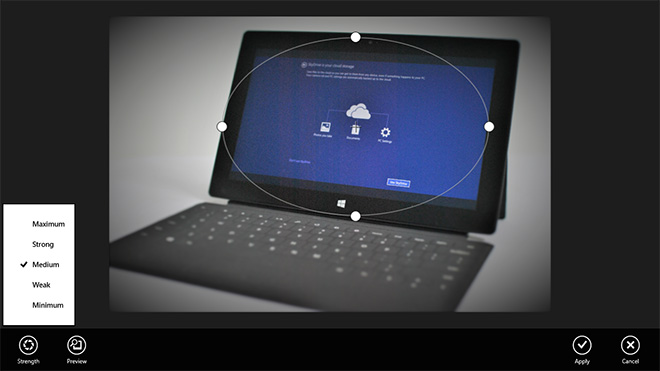
L'editor di foto ti consente di salvare le modifiche apportate a un'immagine come copia separata o di sovrascriverle sull'immagine esistente.
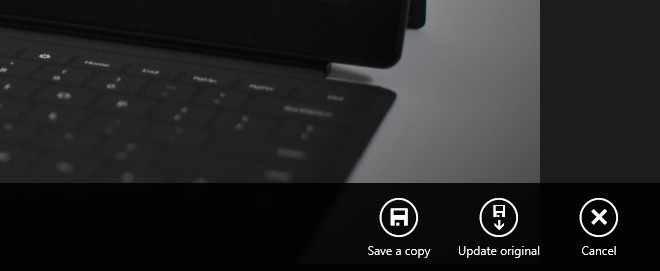
Per quanto riguarda la modifica di base e il ritocco delle foto, questa app è chiaramente vincente e possiamo solo sperare che diventerà ancora migliore quando sarà pronta per la versione finale di Windows 8.1.













Commenti